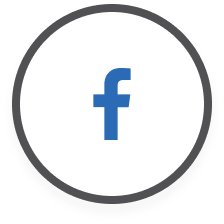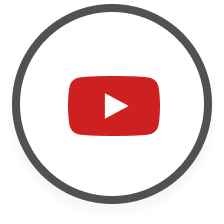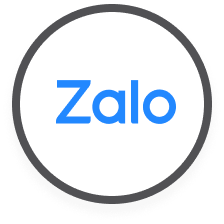Tùy chỉnh màn hình Galaxy S25: Tuyệt chiêu giúp máy hiển thị mượt mà, nịnh mắt, lại siêu tiết kiệm pin!
Galaxy S25 không chỉ gây ấn tượng với hiệu năng mạnh mẽ mà còn cho phép bạn tùy chỉnh màn hình theo nhu cầu. Từ mượt mà khi chơi game, hiển thị sắc nét đến tiết kiệm pin thông minh, mọi trải nghiệm đều được tối ưu chỉ với vài cài đặt đơn giản.
Galaxy S25 Series và công nghệ màn hình tiên tiến một lần nữa khẳng định vị thế dẫn đầu của Samsung. Tuy nhiên, nếu chỉ dùng cài đặt mặc định, bạn đang bỏ lỡ rất nhiều tiềm năng đấy! Bài viết này sẽ là cẩm nang chi tiết hướng dẫn bạn cách tùy chỉnh màn hình Galaxy S25 từ A-Z, giúp máy hiển thị tối ưu nhất về mặt thẩm mỹ cũng như độ mượt mà, hơn thế còn giúp kéo dài thời lượng pin đáng kể.
Tổng quan về màn hình Samsung Galaxy S25
Để tùy chỉnh hiệu quả, trước hết bạn cần hiểu về công nghệ và các thông số cơ bản của màn hình S25. Đơn giản thôi, cùng SamCenter khám phá nhé!
.jpg)
Công nghệ màn hình Dynamic AMOLED 2X
Dynamic AMOLED 2X là công nghệ độc quyền của Samsung, nổi bật với khả năng hiển thị màu đen sâu tuyệt đối (do các pixel đen được tắt hoàn toàn), độ tương phản vô hạn và độ sáng cao hơn hẳn các thế hệ trước. Nguyên lý pixel tự phát sáng này giúp mang lại màu sắc chân thực, sống động, góc nhìn rộng và đặc biệt là cải thiện hiệu suất năng lượng khi sử dụng giao diện S25 tối.
Thông số kỹ thuật cơ bản màn hình Galaxy S25
Đó là Tần số quét (Refresh Rate) lên đến 120Hz, mang lại độ mượt mà siêu cấp khi cuộn trang hay chơi game, và Độ phân giải (Resolution) hỗ trợ tối đa lên đến WOHD+ (3120 x 1440), giúp hình ảnh sắc nét đến từng chi tiết nhỏ.
Các chế độ hiển thị mặc định trên Galaxy S25
Bạn có thể tìm thấy trong phần Cài đặt (Settings) -> Màn hình (Display) -> Chế độ màn hình (Screen Mode). Samsung cho bạn hai chế độ màu chính: Vivid (Sống động) với màu sắc rực rỡ, bão hòa, phù hợp để xem phim, giải trí và Natural (Tự nhiên) với màu sắc chân thực, bám sát các tiêu chuẩn màu sắc chuyên nghiệp như DCI-P3, lý tưởng cho những người hay chỉnh sửa ảnh.
.jpg)
Tính năng bảo vệ mắt (Eye Comfort Shield)
Ánh sáng xanh từ màn hình có thể làm rối loạn giấc ngủ của bạn, cho nên tính năng bảo vệ này cực kỳ quan trọng nha! Nó giúp lọc bớt ánh sáng xanh, làm tông màu màn hình Galaxy S25 ấm hơn, giảm bớt kích thích thần kinh trước giờ ngủ. Bạn hãy luôn bật tính năng Eye Comfort Shield và đặt lịch trình Sunset to Sunrise (bật từ chiều muộn đến sáng sớm) để máy tự động điều chỉnh cường độ lọc trong ngày.
Độ phân giải và mật độ điểm ảnh (Pixel Density - PPI) màn hình S25
Độ phân giải ảnh hưởng trực tiếp đến độ sắc nét. Mật độ điểm ảnh (PPI) càng cao, hình ảnh càng mịn màng. Để tiết kiệm pin, lời khuyên là bạn nên giữ nguyên ở mức FHD+ (2340 x 1080). Trải nghiệm nhìn vẫn rất sắc nét và pin sẽ trụ lâu hơn. Chỉ nên dùng WOHD+ khi bạn cần xem nội dung chất lượng cao nhất và có nguồn sạc sẵn sàng.
Tùy chỉnh màn hình Galaxy S25 về màu sắc và độ tương phản
Sau khi hiểu về công nghệ, đã đến lúc chúng ta đi sâu vào tinh chỉnh màu sắc để màn hình hiển thị theo đúng ý bạn.
.jpg)
Chế độ màu (Screen Mode) và Cân bằng trắng (White Balance)
Sau khi chọn giữa chế độ Vivid hoặc Natural, bạn có thể tinh chỉnh sâu hơn bằng cách kéo Cân bằng trắng (White Balance). Trong chế độ Vivid, bạn có thể kéo thanh trượt để làm màu sắc Galaxy S25 ấm hơn (vàng) hoặc lạnh hơn (xanh) tùy theo sở thích cá nhân. Một mẹo nhỏ là nên kéo ấm hơn một chút để giảm sự chói gắt và dễ chịu hơn cho mắt.
Bộ lọc màu (Color Filter) trên Galaxy S25
Tính năng này là công cụ hỗ trợ tuyệt vời cho người dùng bị tật về màu sắc (Color Blindness), thường nằm trong phần Trợ năng (Accessibility). Bộ lọc sẽ giúp bạn điều chỉnh các màu sắc chính (Đỏ, Lục, Lam) để dễ phân biệt hơn.
Chế độ HDR (High Dynamic Range)
Galaxy S25 hỗ trợ xem nội dung HDR10+. HDR giúp tăng cường độ sáng và độ tương phản giữa vùng tối và vùng sáng, mang lại hình ảnh sống động và chi tiết hơn, đặc biệt hữu ích khi xem phim hoặc video chất lượng cao. Tuy nhiên việc này sẽ làm tiêu tốn nhiều pin hơn, do đôi lúc máy phải đẩy độ sáng màn hình lên rất cao.
.jpg)
Tùy chỉnh màu sắc nâng cao (Advanced Color Settings)
Trong mục Advanced Settings của chế độ màu Vivid, bạn được phép tự mình điều chỉnh cường độ của ba kênh màu cơ bản RGB (Red, Green, Blue). Tuy nhiên, việc tùy chỉnh này đòi hỏi bạn phải có kiến thức chuyên môn về màu sắc. Nếu muốn thử trên Galaxy S25, bạn hãy ghi nhớ thông số gốc để reset khi cần nhé!
Tối ưu hóa độ sáng màn hình Galaxy S25
Độ sáng không chỉ là vấn đề nhìn rõ, mà còn là yếu tố quan trọng ảnh hưởng đến sức khỏe mắt và thời lượng pin của bạn.
Độ sáng Thủ công và Thích ứng (Adaptive Brightness)
Tốt nhất là bạn luôn bật Adaptive Brightness (Độ sáng thích ứng). Tính năng này sử dụng cảm biến ánh sáng để tự động điều chỉnh độ sáng màn hình Galaxy S25, giúp bảo vệ mắt khỏi ánh sáng quá mạnh hoặc quá yếu, đồng thời giúp tiết kiệm pin. Lưu ý, bạn cũng cần đảm bảo độ sáng tối thiểu để tránh mắt phải điều tiết mạnh, gây mỏi mắt.
Độ tương phản (Contrast) của màn hình S25
Thông thường, độ tương phản đã được tối ưu sẵn. Tuy nhiên, tăng nó lên một chút sẽ tốt hơn khi bạn sử dụng Galaxy S25 dưới ánh nắng gắt, vì nó giúp nội dung dễ đọc hơn.
.jpg)
Chế độ tối (Dark Mode) trên màn hình Galaxy S25
Đây là vị cứu tinh của pin AMOLED. Khi bạn dùng Dark Mode, các pixel nền trên giao diện sẽ tắt hoàn toàn, giúp tiết kiệm pin đáng kể và giảm thiểu mỏi mắt khi dùng buổi tối. Hãy truy cập Settings -> Display và đặt Dark Mode là chế độ mặc định, hoặc hẹn giờ kích hoạt khi trời tối (ví dụ: từ 6h tối đến 6h sáng).
Tính năng giảm sáng Extra Dim
Đây là tính năng tuyệt vời giúp bạn giảm độ sáng màn hình Galaxy S25 xuống thấp hơn mức tối thiểu thông thường. Bạn sẽ không cần nheo mắt khi dùng điện thoại trong bóng tối nữa. Bạn có thể tìm thấy tính năng này trong phần Accessibility (Trợ năng) và đừng quên thêm nó vào thanh cài đặt nhanh bên trên (Quick Panel) để bật tắt dễ dàng nhé!
Tùy chỉnh màn hình Galaxy S25 về tần số quét (Refresh Rate)
Tần số quét là một trong những điểm mạnh lớn nhất của màn hình Galaxy S25, nhưng nó cũng là yếu tố tiêu hao pin nhiều nhất.
.jpg)
Tần số quét là gì?
Tần số quét là số lần màn hình được làm mới trong một giây, đo bằng Hertz (Hz). 120Hz mang lại cảm giác mượt mà tức thì, khiến các chuyển động trở nên trôi chảy. Tuy nhiên, tần số quét cao tiêu thụ pin nhiều hơn đáng kể so với tần số quét tiêu chuẩn 60Hz.
Hướng dẫn tùy chỉnh tần số quét màn hình Galaxy S25
Bạn hãy vào Settings -> Display -> Motion Smoothness (Độ mượt chuyển động). Chế độ khuyến nghị là Adaptive (Thích ứng), trong đó Galaxy S25 sẽ tự động điều chỉnh linh hoạt từ 1Hz đến 120Hz. Chẳng hạn, khi bạn đọc sách tĩnh, máy về 1Hz, còn khi bạn lướt web, máy lại lên 120Hz. Nếu pin sắp hết (dưới 15%), bạn nên chuyển về chế độ Standard (Tiêu chuẩn - 60Hz) để kéo dài thời gian sử dụng khẩn cấp.
Tùy chỉnh phông chữ và kích thước hiển thị màn hình Galaxy S25
Cá nhân hóa phông chữ và kích thước sẽ giúp bạn cảm thấy thoải mái nhất khi đọc nội dung trên màn hình S25.
.jpg)
Phông chữ (Font) trên Galaxy S25
Bạn có thể thay đổi phông chữ hệ thống trong Settings -> Display -> Font size and style. Hãy chọn các phông chữ đơn giản, không cầu kỳ uốn lượn để đảm bảo khả năng đọc mọi lúc. Bạn cũng nên bật Độ đậm phông chữ (Font Weight) để chữ rõ ràng và dễ đọc hơn - đặc biệt hữu ích cho người có thị lực kém.
Kích thước hiển thị (Screen Zoom)
Kích thước hiển thị (Screen Zoom) điều chỉnh mức độ thu phóng của toàn bộ giao diện (icon, thanh menu) trên Galaxy S25. Bạn có thể điều chỉnh để tăng không gian hiển thị (kéo về trái) nếu muốn thấy nhiều nội dung hơn, hoặc phóng to mọi thứ (kéo về phải) để rõ ràng và dễ bấm hơn, nhất là cho người lớn tuổi.
Mẹo tùy chỉnh màn hình Galaxy S25 tiết kiệm pin
Đây là những tuyệt chiêu cuối cùng, tập trung vào thói quen sử dụng màn hình để kéo dài thời lượng pin của Galaxy S25. Bỏ túi ngay nhé!
Thời gian chờ màn hình (Screen Timeout)
Mỗi giây màn hình Galaxy S25 bật đều tiêu thụ pin. Bạn nên giảm Thời gian chờ màn hình (Screen Timeout) xuống mức thấp, khoảng 30 giây. Chỉ tăng lên 1 hoặc 2 phút nếu bạn thường xuyên cần nhìn màn hình mà không chạm vào.
.jpg)
Luôn hiển thị (Always On Display - AOD)
Dù không tốn mấy, chế độ Always On Display (AOD) vẫn tiêu thụ pin. Để tối ưu hóa, bạn nên tránh chọn Show Always (Luôn hiển thị). Thay vào đó, hãy chọn Tap to show (Chạm để hiển thị), hoặc đặt lịch trình tắt AOD khi bạn ngủ.
Hình nền động (Live Wallpapers)
Live Wallpapers yêu cầu CPU và GPU của Galaxy S25 hoạt động liên tục để tạo hiệu ứng chuyển động, gây hao pin nhanh, nên nếu bạn không tiện sạc thường xuyên, chúng tôi khuyên không nên dùng. Gợi ý là bạn nên thử hình nền tĩnh, tối màu hoặc đen hoàn toàn cho màn hình chính để tiết kiệm pin tối đa.
Tắt các hiệu ứng chuyển động (Animations)
Việc giảm hoặc loại bỏ các hiệu ứng động khi mở, đóng ứng dụng sẽ giúp máy có cảm giác phản hồi tức thì và giảm tải cho GPU, qua đó tiết kiệm pin. Bạn có thể bật Remove animations trong Settings -> Accessibility -> Visibility enhancements.
Sử dụng hình nền Galaxy S25 tối màu (Dark Wallpapers)
Hãy nhớ nguyên tắc vàng của màn hình AMOLED: Pixel đen = Pin được nghỉ ngơi. Sử dụng hình nền và chủ đề (Theme) màu tối là cách đơn giản và hiệu quả nhất để kéo dài tuổi thọ pin hằng ngày của bạn.
Cách khắc phục sự cố thường gặp trên màn hình Galaxy S25
Nếu màn hình S25 của bạn gặp phải các vấn đề hiển thị bất thường, hãy thử các giải pháp sau trước khi mang đi bảo hành nhé - tiết kiệm khối công sức và thời gian đó!
.jpg)
Màn hình Galaxy S25 bị ám vàng/xanh
Hiện tượng này thường là do tính năng Eye Comfort Shield đang bật hoặc cài đặt Cân bằng trắng bị lệch. Cách khắc phục nhanh là tắt Eye Comfort Shield. Nếu vẫn còn, hãy kiểm tra lại thanh trượt White Balance trong chế độ màu Vivid và kéo về giữa.
Màn hình Galaxy S25 bị nhấp nháy
Sự cố này có thể do lỗi phần mềm, xung đột ứng dụng hoặc cài đặt Độ sáng thích ứng quá nhạy. Giải pháp là Khởi động lại thiết bị. Nếu không hết, hãy đảm bảo bạn đã cập nhật phần mềm lên phiên bản mới nhất.
Màn hình Galaxy S25 không hiển thị đúng màu sắc
Vấn đề này thường xảy ra khi chế độ màu đang ở Natural (trung tính) hoặc cài đặt Advanced Color Settings bị thay đổi. Cách xử lý là chuyển sang chế độ Vivid. Nếu vẫn thấy "sai sai", hãy tìm tùy chọn Khôi phục cài đặt gốc (Reset) cho màn hình.
Kết luận
Màn hình Galaxy S25 sở hữu công nghệ Samsung nổi tiếng, nhưng tiềm năng thực sự của nó chỉ được khai thác khi bạn dành thời gian tùy chỉnh. Việc điều chỉnh từ độ phân giải đến tần số quét hay chế độ Dark Mode không chỉ mang lại trải nghiệm xem siêu đẹp, siêu mượt mà còn là chìa khóa để chiếc S25 của bạn đạt được thời lượng pin bền bỉ nhất. Đừng ngại thử nghiệm các thiết lập khác nhau để tìm ra điểm cân bằng hoàn hảo giữa thẩm mỹ và năng lượng nhé!
Xem thêm:
10 mẹo hay biến Galaxy Tab S10+ thành trợ thủ học tập & làm việc đắc lực
Điện thoại Galaxy A17 có gì mới? 5 tiện ích sẽ khiến bạn bất ngờ ở tầm giá vô cùng hạt dẻ!

.png)








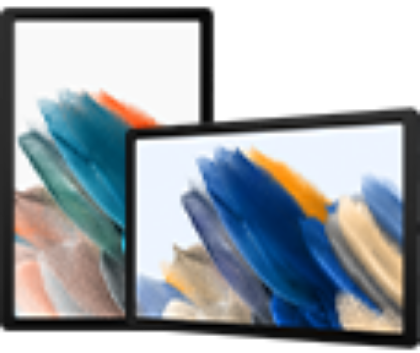










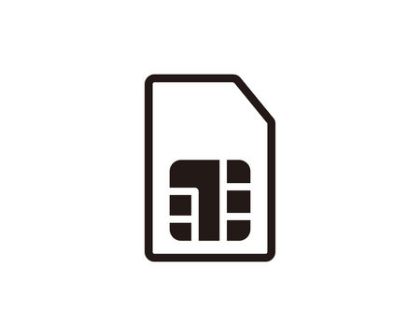
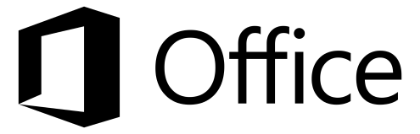


_1900.jpeg)